Stand-bymodus inschakelen en gebruiken in iOS 17
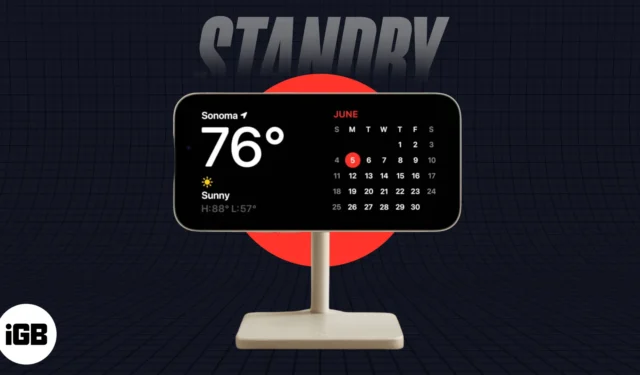
iOS 17 is eindelijk hier, en het brengt een heleboel opwindende functies met zich mee. Onder hen is degene die ieders aandacht heeft getrokken de functie om je iPhone te gebruiken als een slim display of nachtkastje met de nieuwe StandBy-functie.
- Wat is de stand-bymodus in iOS 17?
- Stand-bymodus inschakelen en gebruiken in iOS 17
- Hoe de StandBy-modusinterface aan te passen
- Extra stand-byfuncties voor iPhone 14 Pro of nieuwer
Wat is de stand-bymodus in iOS 17?
De stand-bymodus is een nieuwe functie die is geïntroduceerd in iOS 17 en die van je iPhone een smartdisplay maakt dat altijd aan staat. Wanneer uw iPhone in de stand-bymodus staat, worden uw widgets of nuttige informatie weergegeven, waaronder de tijd, het weer, de kalender, foto’s, muziek en meer.
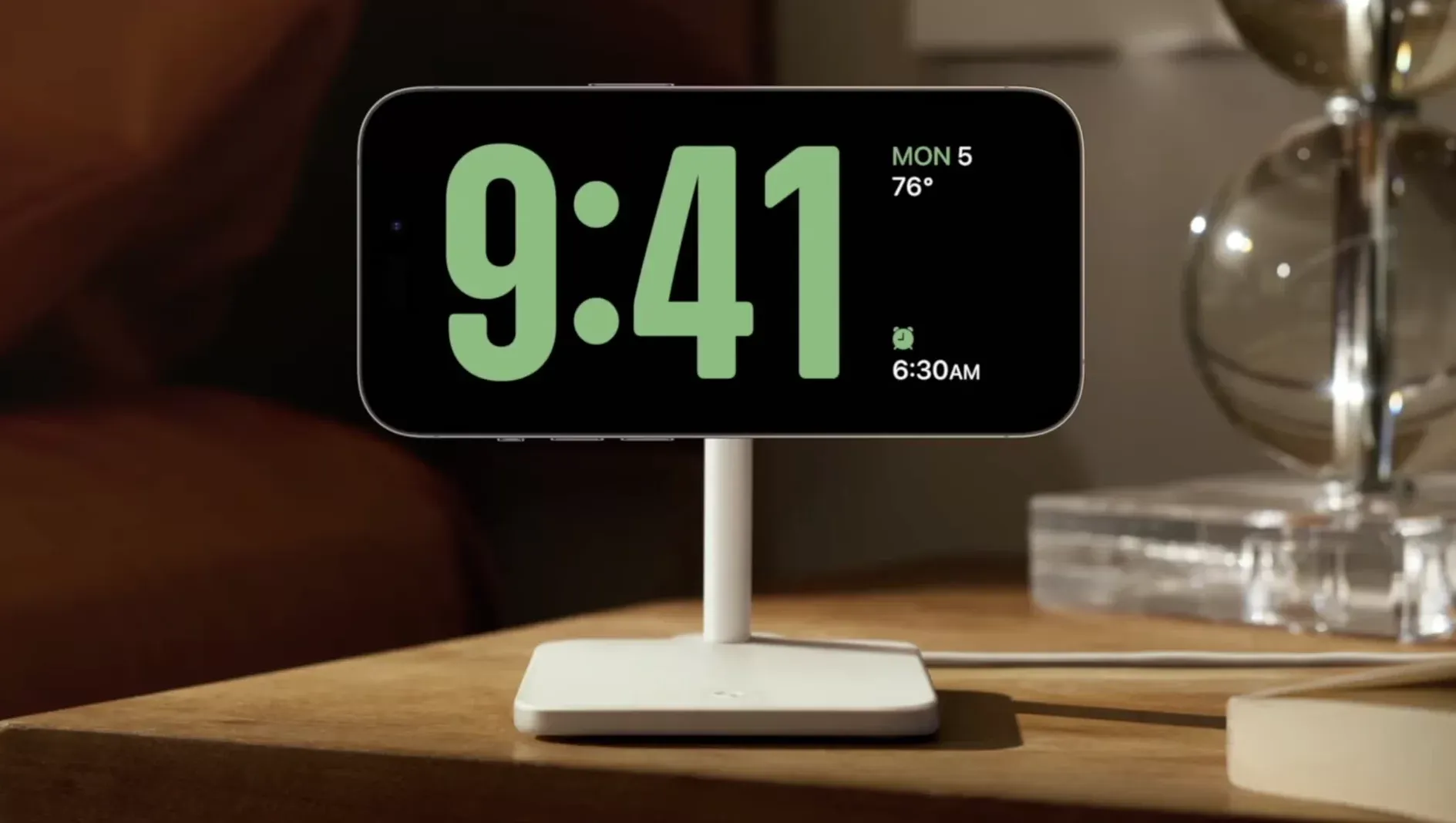
U kunt ook de stand-bymodus gebruiken om HomeKit-compatibele apparaten te bedienen, Siri op te roepen met rijke visuele resultaten die op afstand kunnen worden bekeken, en real-time updates van uw favoriete apps te krijgen met onder andere Live-activiteiten.
De stand-bymodus is standaard ingeschakeld in iOS 17 en openbaart zich wanneer u uw iPhone aansluit op de voeding en deze schuin in liggende stand plaatst. Als u het echter onbedoeld hebt uitgeschakeld, kunt u als volgt de stand-bymodus inschakelen en gebruiken op uw iPhone met iOS 17.
Stand-bymodus inschakelen en gebruiken in iOS 17
- Open de app Instellingen → scrol omlaag en tik op Stand-by op je iPhone.
- Schakel Stand- by in .
- In dezelfde interface kunt u ook de Nachtmodus inschakelen om rode tekst te krijgen bij weinig licht om vermoeide ogen te minimaliseren.
- Om de nachtmodus op iPhone 14 Pro of nieuwer in te schakelen, moet u echter op Nachtmodus tikken → Nachtmodus inschakelen .
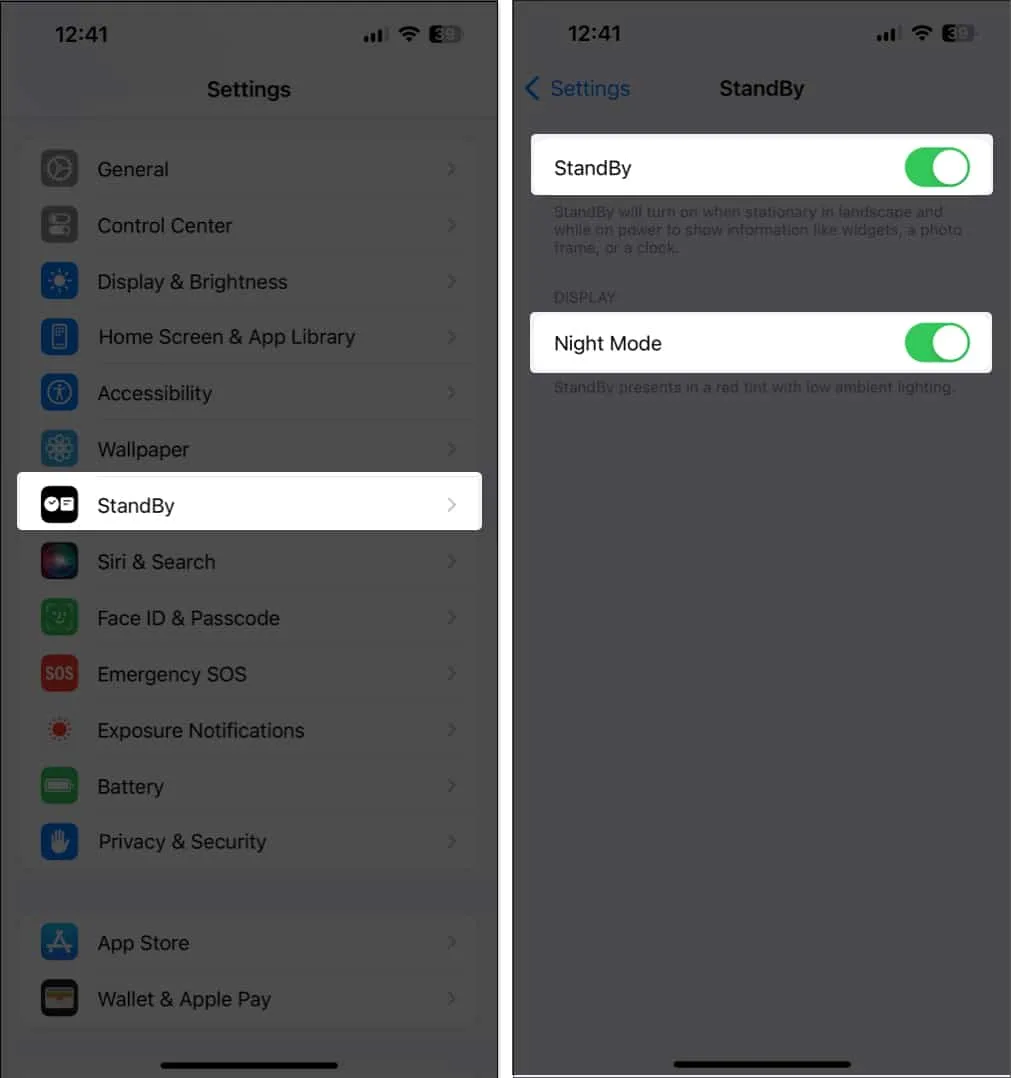
- Sluit je iPhone aan op stroom via MagSafe- of Lightning-kabel.
- Plaats uw iPhone in liggende stand op een stilstaand oppervlak.
Hoe de StandBy-modusinterface aan te passen
Terwijl u zich in de stand-bymodus bevindt, kunt u horizontaal vegen om te schakelen tussen widget-, galerij- en klokweergave. Maar dat is niet alles, u kunt de interface ook naar wens aanpassen met meerdere opties voor wijzerplaten, widgets en afbeeldingen in uw galerij.
Hier leest u hoe u dit op uw iPhone kunt doen. Maar zorg er eerst voor dat uw vergrendelscherm is ontgrendeld.
- Tik in de widgetweergave op een widget en houd deze vast als u een nieuwe wilt toevoegen of deze wilt reorganiseren in Smart Stacks.
- Tik op het minteken in de linkerbovenhoek van een widget om deze te verwijderen.
- Of tik op het pluspictogram in de linkerbovenhoek van het scherm om een nieuwe widget te kiezen en toe te voegen.
- Tik op Gereed in de rechterbovenhoek om uw wijzigingen te bevestigen.
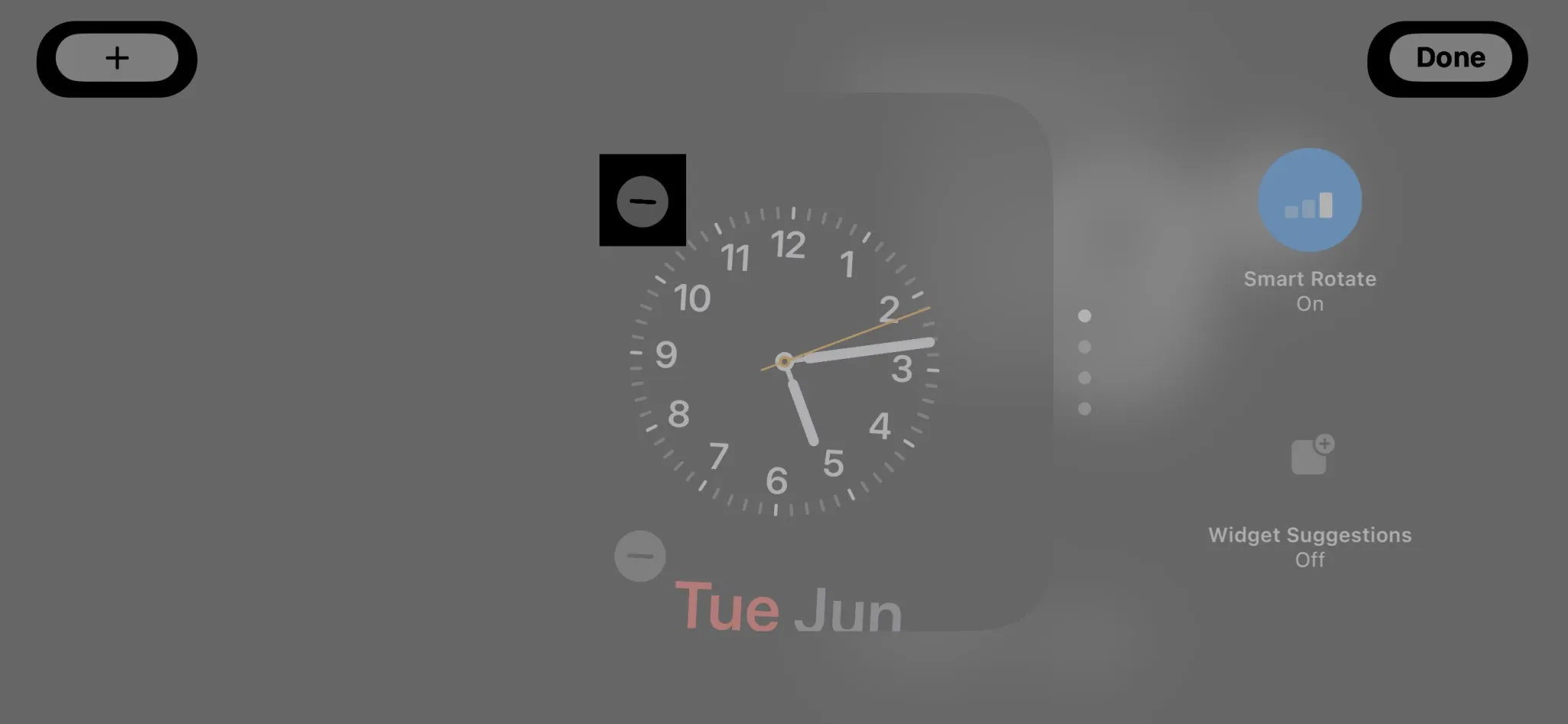
- Veeg naar links om de galerijweergave te openen. Blijf nu ergens op het scherm tikken en vasthouden om een menu te openen en foto’s te kiezen die in de stand-bymodus kunnen verschijnen.
- Tik nu op het pluspictogram om foto’s toe te voegen. Later kunt u op het minteken tikken om ze te verwijderen.
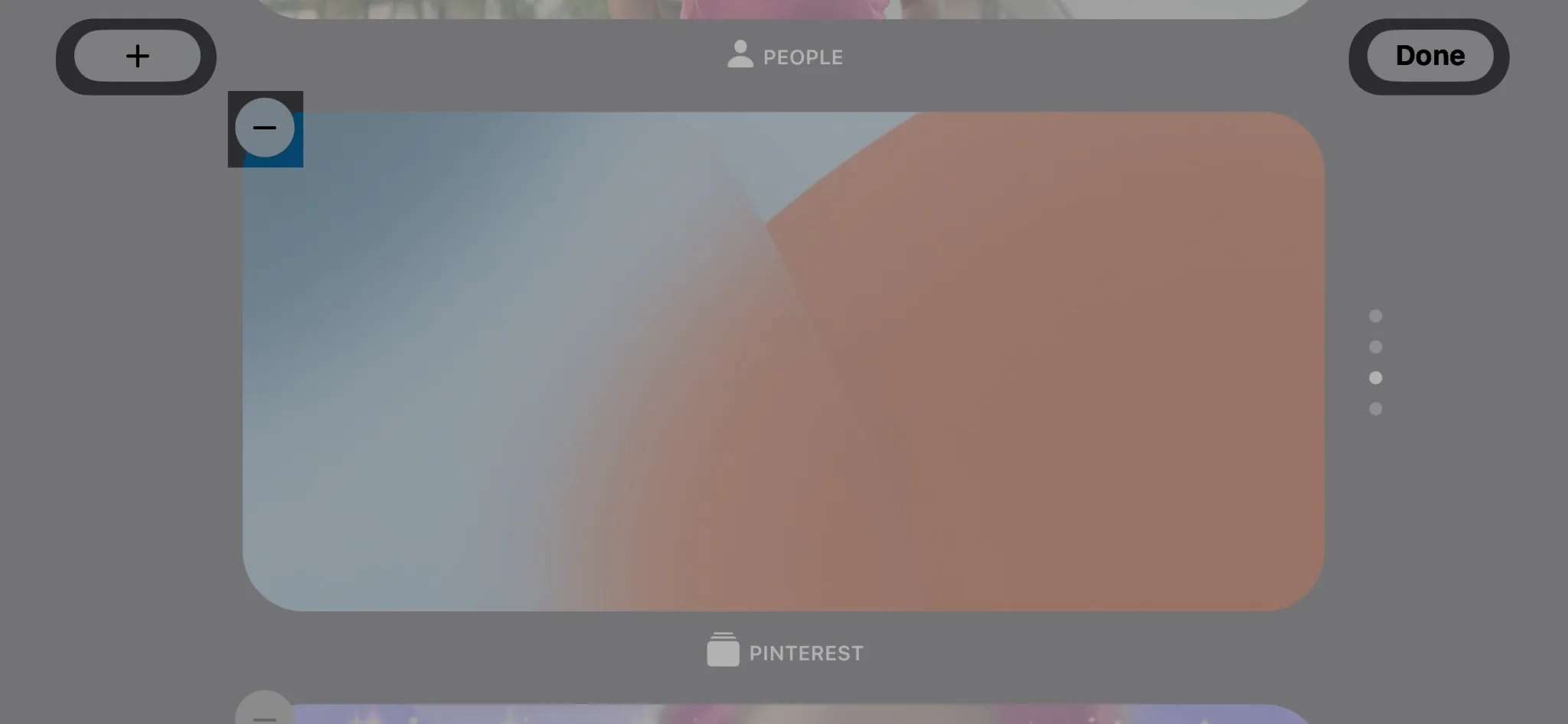
- Tik nu op het pluspictogram om foto’s toe te voegen. Later kunt u op het minteken tikken om ze te verwijderen.
- Tik ten slotte in de klokweergave ergens op het scherm en houd vast om een menu te openen en tussen klokstijlen te schakelen.
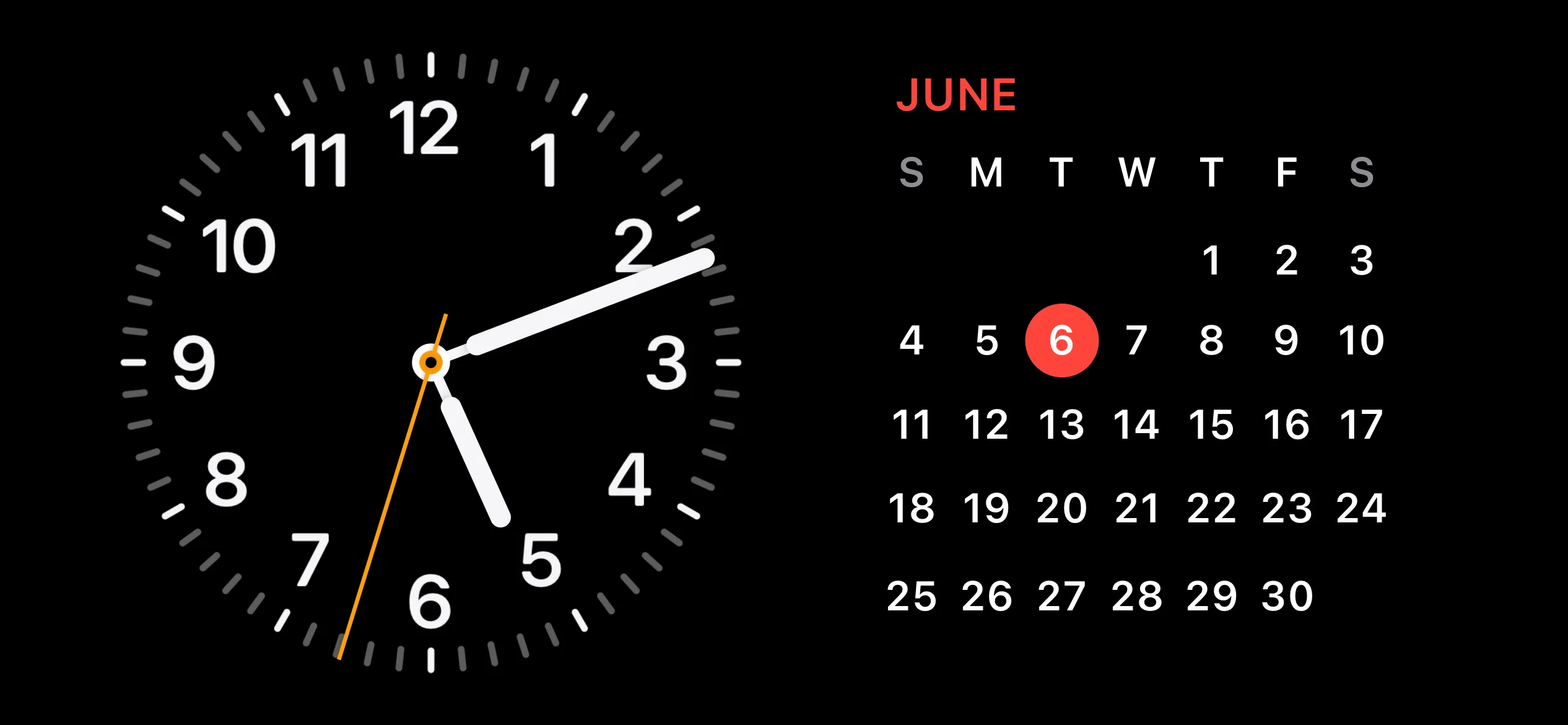
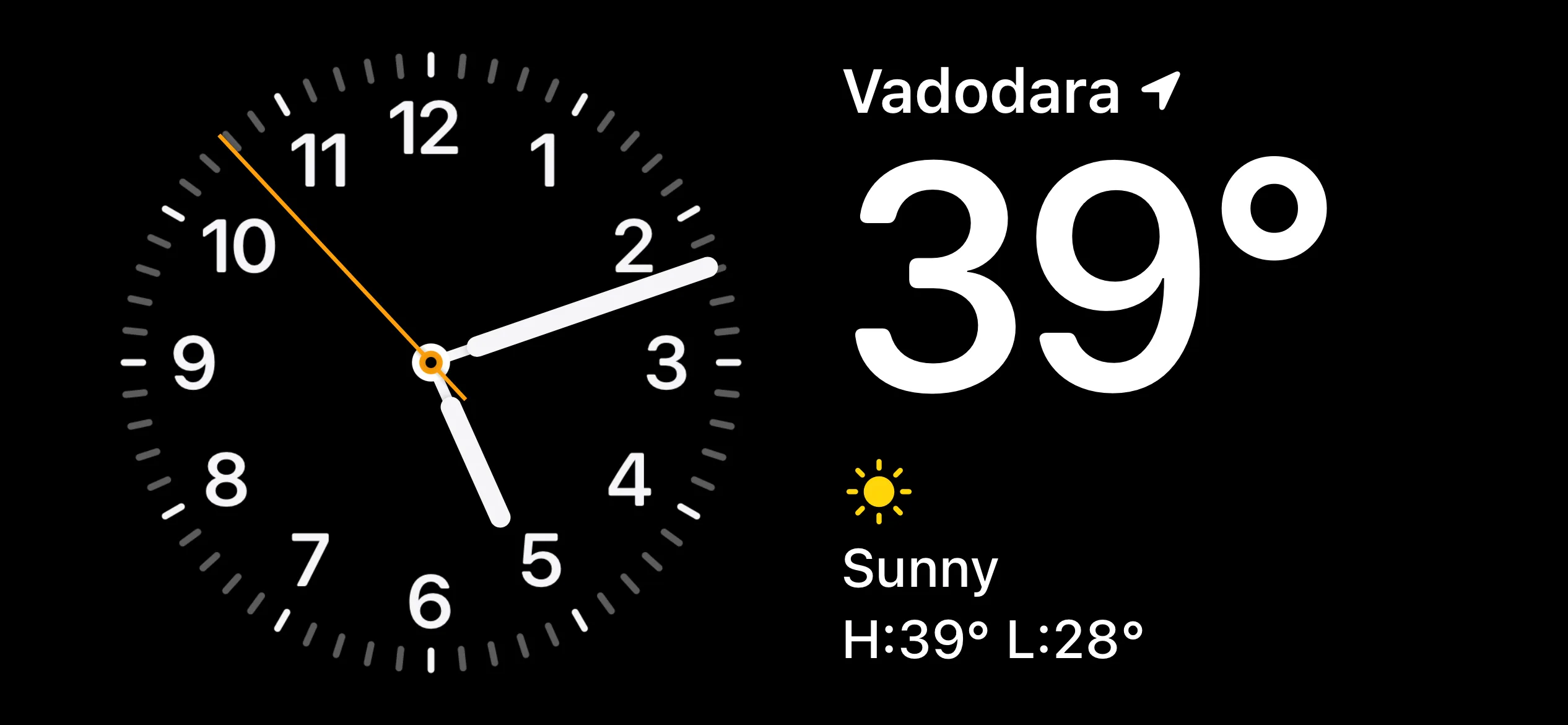
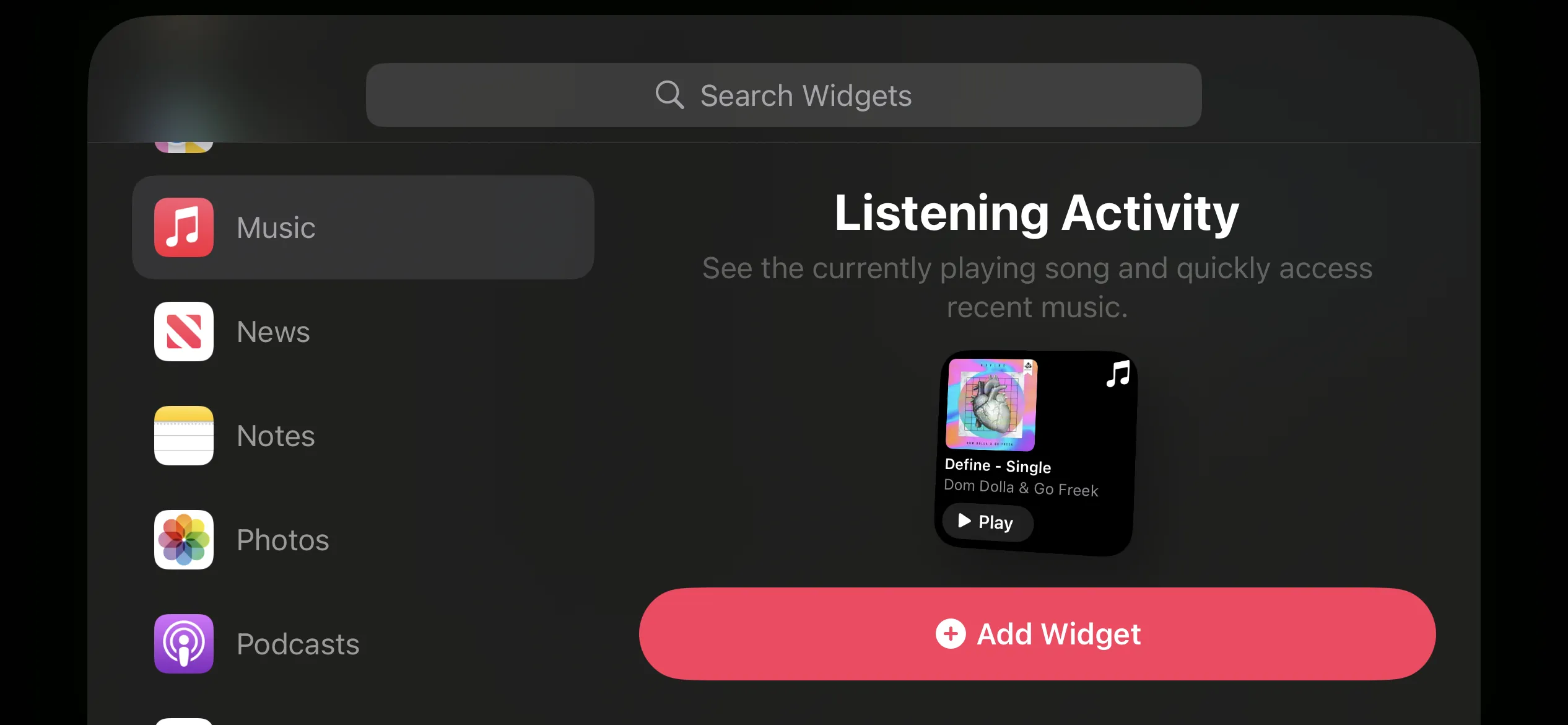
Extra stand-byfuncties voor iPhone 14 Pro of nieuwer
In vergelijking met andere modellen krijgen iPhone 14 Pro en nieuwer twee extra opties in de stand-bymodus: Always On en Motion To Wake .
- Om Altijd aan in te schakelen, gaat u naar Instellingen → Stand-by → Schakel Stand-by in en Altijd aan .
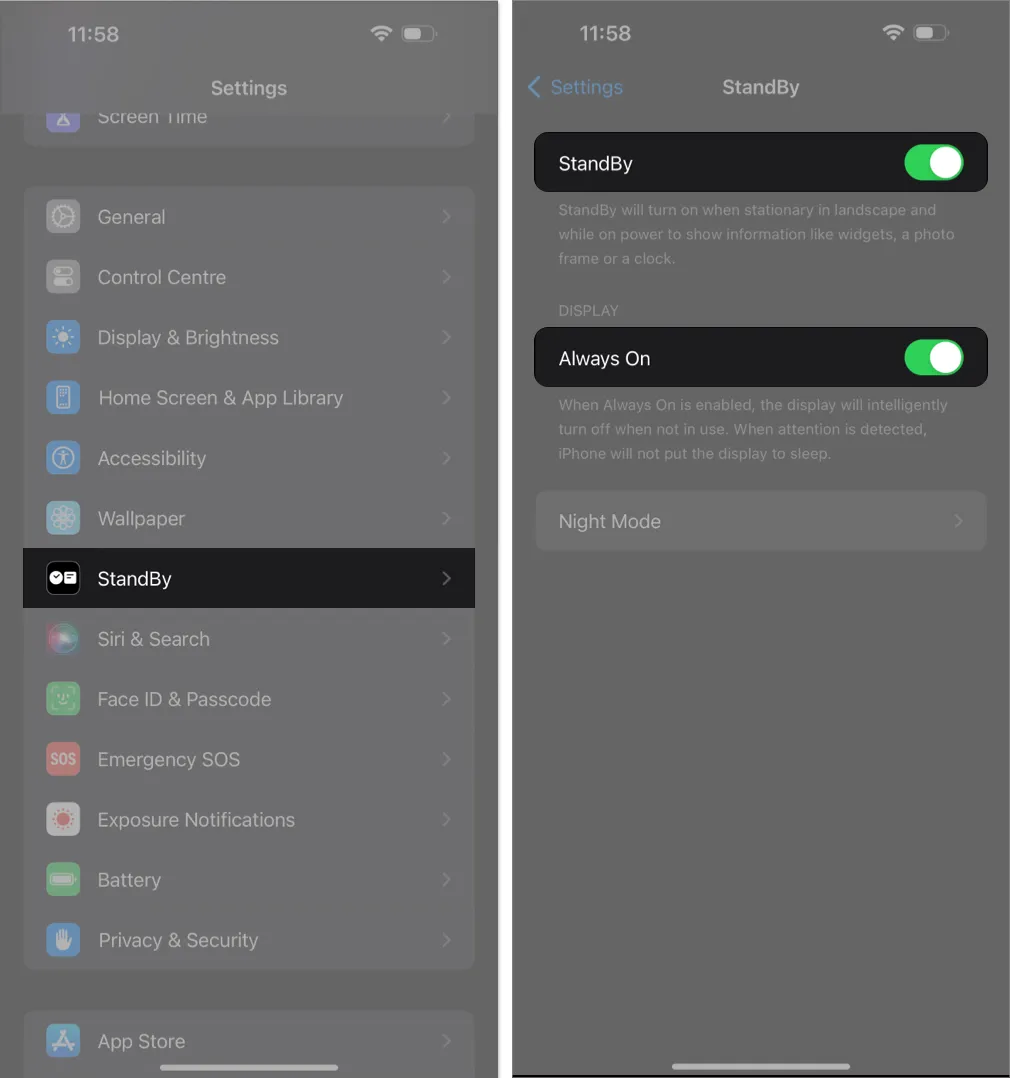
- U kunt naar Stand-by → Nachtmodus → Nachtmodus en Motion To Wake inschakelen . Als u deze inschakelt, kunt u het iPhone-scherm activeren zodra het ’s nachts wordt verplaatst.
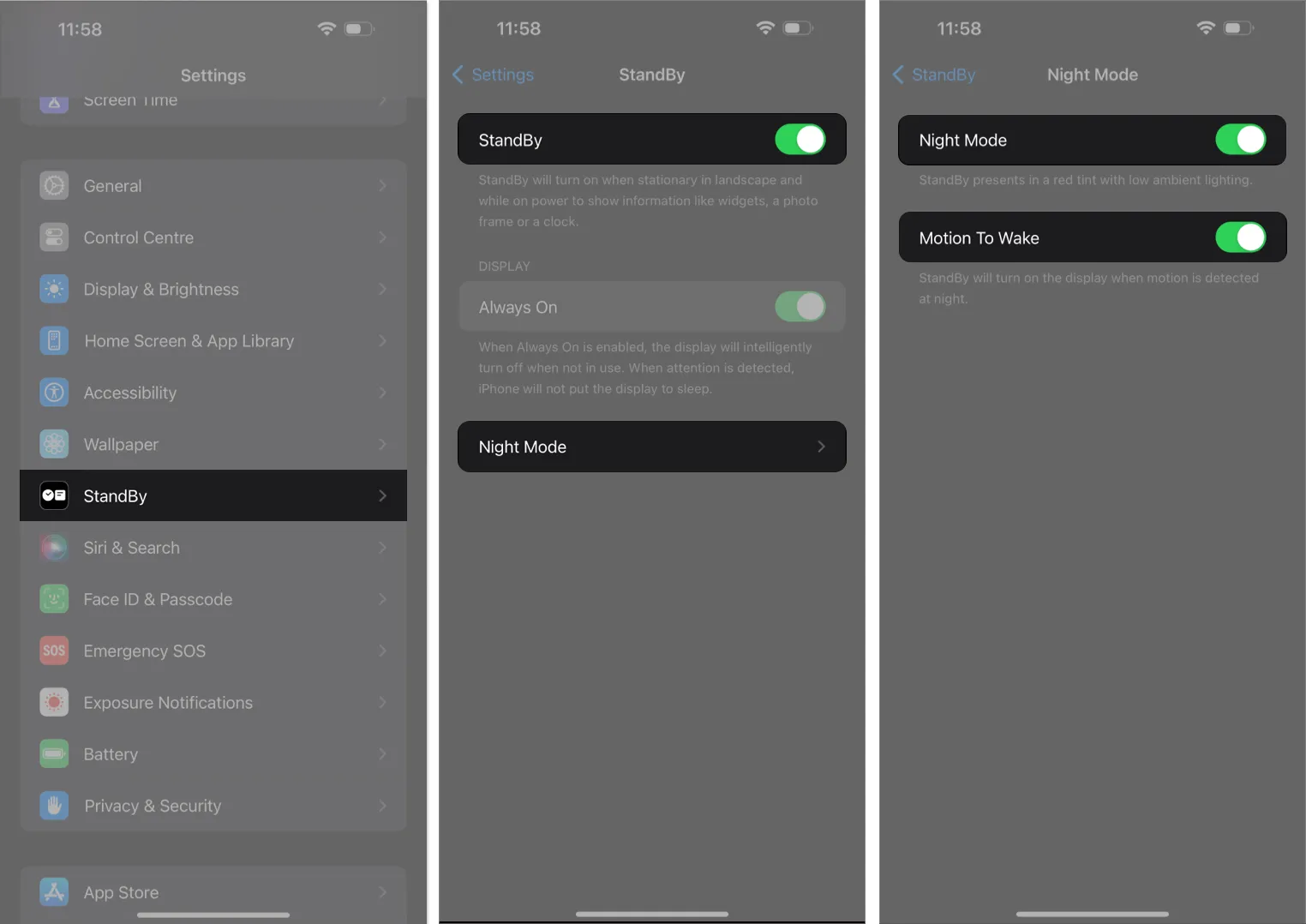
Veelgestelde vragen
Hoe krijg ik toegang tot de muziekspeler in de stand-bymodus?
Terwijl muziek op de achtergrond wordt afgespeeld, tikt u op de knop “…”. pictogram in het midden bovenaan of de golfvorm op de Muziek-widget om toegang te krijgen tot de muziekspeler in de stand-bymodus.
Welke iPhone-modellen ondersteunen de stand-bymodus?
De stand-bymodus is beschikbaar op alle iPhone-modellen die iOS 17 ondersteunen. De mogelijkheid om de stand-bymodus altijd aan te zetten is echter alleen beperkt tot iPhone 14 Pro/Pro Max. Als u een oudere iPhone gebruikt, kunt u op het scherm tikken om Stand-by te openen.
Afsluiten…
Door de stappen in deze handleiding te volgen, zou je gemakkelijk de stand-bymodus op je iPhone moeten kunnen gebruiken om op de hoogte te blijven van de nieuwste informatie, zelfs als je deze niet actief gebruikt. Als u deze gids nuttig vond, vergeet dan niet om uw mening in de opmerkingen hieronder te plaatsen.



Geef een reactie